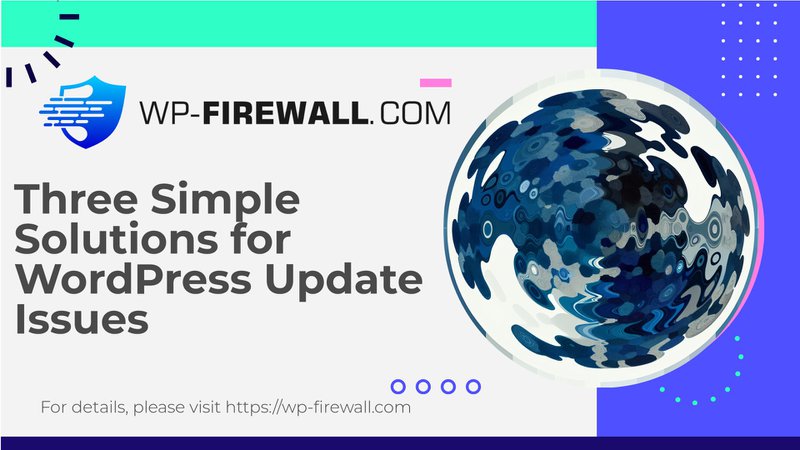
为什么 WordPress 更改未显示:综合指南
当您对 WordPress 网站进行更改时,如果这些更新没有立即显示,您可能会感到沮丧。此问题比您想象的更常见,并且通常由于缓存问题、配置错误或其他技术因素而出现。在本指南中,我们将探讨此问题的可能原因并提供可行的解决方案来帮助您解决它。
WordPress 更改未显示的常见原因
1.缓存问题
缓存是 WordPress 更改可能无法显示在网站上的主要原因之一。缓存通过存储网站的静态版本来提高网站性能,但有时可能会阻止显示新的更改。以下是需要考虑的主要缓存类型:
- 浏览器缓存: 网络浏览器会存储静态文件(如 CSS 样式表、JavaScript 和图片)的缓存版本,以加快页面加载速度。这可能会导致显示过时的版本。
解决方案: 清除浏览器缓存或执行强制刷新(例如,Ctrl + Shift + R在 Windows 上或Cmd + Shift + R在 Mac 上)。 - WordPress 缓存插件: 流行的缓存插件(例如 WP Super Cache 或 WP Fastest Cache)可能会保存过时的内容。如果没有出现更改,请直接在插件设置中清除缓存。
- CDN 缓存: Cloudflare 等内容分发网络 (CDN) 会缓存静态资产,以减少服务器负载并提高速度。如果您使用 CDN,则可能会向访问者提供过期的缓存副本。清除 CDN 缓存应该可以解决此问题。
2.配置问题
配置错误也会阻止 WordPress 更改的出现。
- 文件名不正确: 确认您正在编辑正确的文件,并且没有类似命名的文件引起混淆。
- 未保存的更改: 在检查更新之前,确保更改已正确保存。忽略保存更新是一个常见的疏忽。
- 主题兼容性: 切换到新主题?确保它与您当前的 WordPress 版本兼容。不兼容的主题可能会导致更改无法正确显示。
3. DNS 传播
如果您最近更新了域名或托管服务提供商,DNS 传播可能会延迟更改的显示。DNS 记录可能需要长达 24-48 小时才能在网络上完全传播。在等待期间,刷新本地 DNS 缓存可能会有所帮助。
4. 用户角色和权限
有时,由于用户特定的设置,更新不会显示。
- 帖子可见性设置: 如果帖子或页面被标记为“私人”或“受密码保护”,则只有拥有权限的登录用户才能看到。
- 用户角色: 确保您使用的帐户具有正确的权限。例如,未登录的用户(或以隐身模式浏览的访客)可能无法看到为注册会员保留的更改。
5. 服务器端缓存
一些网络主机实施服务器端缓存以优化性能。虽然这通常很有用,但它可能会导致反映更改的延迟。如果存在此问题,请联系您的托管服务提供商以清除服务器缓存。
解决 WordPress 更改未显示的分步解决方案
以下是一些故障排除步骤,以确保您的 WordPress 更改正确反映:
1.强制刷新浏览器
- 执行强制刷新(
Ctrl + Shift + R在 Windows 上或Cmd + Shift + R在 Mac 上)。 - 或者,通过浏览器设置手动清除浏览器的缓存。
2.清除WordPress缓存
如果您使用缓存插件:
- WP超级缓存: 导航至
仪表板 → 设置 → WP Super Cache并点击 删除缓存. - 其他插件: 大多数缓存插件(如 WP Rocket 或 W3 Total Cache)都包含用于清除缓存的简单选项。请参阅插件文档以获取指导。
3.清除CDN缓存
登录 CDN 提供商的仪表板(例如 Cloudflare、KeyCDN)并清除缓存。每个 CDN 都有自己的程序,因此请参阅其文档以获取具体说明。
4. 检查帖子可见性和用户角色
- 帖子可见性: 确认帖子/页面已设置为 民众, 不是 私人的 或者 密码保护.
- 用户角色: 切换到具有适当权限的用户角色以确认可见性。
5. 正确保存更改
总是点击 节省 或者 更新 无论是在页面、帖子、小部件还是插件中进行更改后。忽略保存更新是一个令人惊讶的常见错误。
6. 验证主题兼容性
检查您当前使用的主题是否与您的 WordPress 版本兼容。如果存在冲突,请考虑更新主题或切换回默认的 WordPress 主题(例如 Twenty Twenty-One)。
7. 刷新 DNS 缓存
如果 DNS 传播可能是问题所在:
- 刷新本地 DNS 缓存。在 Windows 上,使用
ipconfig /flushdns在命令提示符中。在 Mac 上,使用sudo dscacheutil-flushcache在终端。 - 等待最多 48 小时以完成全球 DNS 传播。
其他最佳实践
为了避免问题再次出现,请实施以下最佳做法:
1. 更新固定链接
转至 设置 → 固定链接 并点击 保存更改 而不改变当前结构。这将刷新永久链接设置并解决某些显示问题。
2. 使用隐身模式或其他浏览器
在隐身模式或其他浏览器下检查您的网站,以排除特定于浏览器的缓存问题。
结论
如果 WordPress 更改未显示,通常是由于缓存、配置错误、DNS 延迟或用户角色限制造成的。通过系统地解决这些因素(从清除缓存和验证设置开始),您可以快速解决问题。此外,遵循刷新永久链接和在隐身模式下测试等最佳实践将帮助您保持更顺畅的网站编辑工作流程。
每当遇到类似挑战时,请务必重新查看本指南,并将其收藏为解决 WordPress 显示问题的快速参考。祝您博客愉快!

